查看图片颜色代码的方法 如何在图片中提取颜色代码
更新时间:2024-03-02 14:55:50作者:jiang
在设计领域中,色彩搭配是至关重要的,而要对一幅图片中的颜色进行提取和分析,就需要借助色彩代码。通过查看图片的颜色代码,我们可以了解每种颜色的具体数值和属性,从而更好地进行色彩搭配和调整。如何在图片中提取颜色代码呢?接下来我们将介绍几种方法,帮助您轻松地获取图片中的颜色信息。
如何在图片中提取颜色代码:
准备好需要用的照片,安装好PS,然后打开需要获取颜色代码的图片
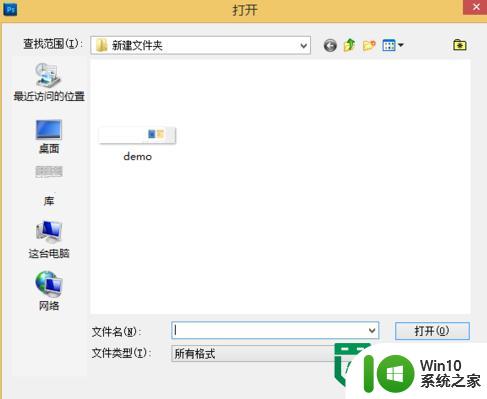
打开以后在左侧有一个吸管一样的工具,你可以点图片,会出现圆圈。不同颜色,圆圈上的颜色也不同。也可以右键选择范围
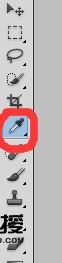
确保上一步能够成功之后,在左侧下面找到一个颜色拾取器。不同版本的位置都差不多都是在那个位置。

打开之后,你再用吸管工具去吸,颜色拾取器上面就会出现颜色代码。可以把那个代码直接用到自己的项目中。

还有一个办法就是用屏幕取色器,这是一个小软件,非常小巧,大家可以打开百度搜一下。软件界面是这样的。

打开之后必须要先点屏幕取色,它才会自动的把颜色提取出来。你把需要取色的图片打开就行。
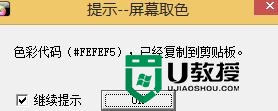
还有一个工具就是ColorPix这个也是一款小型的颜色查看器,鼠标滑过颜色就会有代码出来,但是就是使用不方便,需要自己把代码记住。没有上面的屏幕取色好。

以上就是关于查看图片颜色代码的方法的全部内容,有出现相同情况的用户就可以按照小编的方法了来解决了。
查看图片颜色代码的方法 如何在图片中提取颜色代码相关教程
- 怎样改变图片背景颜色 怎样在照片中更换背景颜色
- wps图片颜色 wps图片颜色修改教程
- wps怎么看取色器的颜色 wps中取色器的颜色显示方式
- 如何改变图片背景色 怎样调整照片背景颜色
- wps怎么弄幻灯片预设颜色 wps幻灯片如何自定义预设颜色
- 怎么改照片的背景颜色 怎样改变照片的背景颜色
- 怎样更换照片背景颜色 怎样用软件更换照片背景颜色
- wps图片填充颜色不生效
- 照片怎样换背景颜色 怎样用Photoshop更换照片背景颜色
- wps为什么智能图形不能更改颜色 wps智能图形如何更改颜色
- ai怎么改图层颜色 AI软件如何改变图层颜色
- wps如何把几种颜色变成一种颜色 如何在wps中将几种颜色合并为一种颜色
- U盘装机提示Error 15:File Not Found怎么解决 U盘装机Error 15怎么解决
- 无线网络手机能连上电脑连不上怎么办 无线网络手机连接电脑失败怎么解决
- 酷我音乐电脑版怎么取消边听歌变缓存 酷我音乐电脑版取消边听歌功能步骤
- 设置电脑ip提示出现了一个意外怎么解决 电脑IP设置出现意外怎么办
电脑教程推荐
- 1 w8系统运行程序提示msg:xxxx.exe–无法找到入口的解决方法 w8系统无法找到入口程序解决方法
- 2 雷电模拟器游戏中心打不开一直加载中怎么解决 雷电模拟器游戏中心无法打开怎么办
- 3 如何使用disk genius调整分区大小c盘 Disk Genius如何调整C盘分区大小
- 4 清除xp系统操作记录保护隐私安全的方法 如何清除Windows XP系统中的操作记录以保护隐私安全
- 5 u盘需要提供管理员权限才能复制到文件夹怎么办 u盘复制文件夹需要管理员权限
- 6 华硕P8H61-M PLUS主板bios设置u盘启动的步骤图解 华硕P8H61-M PLUS主板bios设置u盘启动方法步骤图解
- 7 无法打开这个应用请与你的系统管理员联系怎么办 应用打不开怎么处理
- 8 华擎主板设置bios的方法 华擎主板bios设置教程
- 9 笔记本无法正常启动您的电脑oxc0000001修复方法 笔记本电脑启动错误oxc0000001解决方法
- 10 U盘盘符不显示时打开U盘的技巧 U盘插入电脑后没反应怎么办
win10系统推荐
- 1 番茄家园ghost win10 32位旗舰破解版v2023.12
- 2 索尼笔记本ghost win10 64位原版正式版v2023.12
- 3 系统之家ghost win10 64位u盘家庭版v2023.12
- 4 电脑公司ghost win10 64位官方破解版v2023.12
- 5 系统之家windows10 64位原版安装版v2023.12
- 6 深度技术ghost win10 64位极速稳定版v2023.12
- 7 雨林木风ghost win10 64位专业旗舰版v2023.12
- 8 电脑公司ghost win10 32位正式装机版v2023.12
- 9 系统之家ghost win10 64位专业版原版下载v2023.12
- 10 深度技术ghost win10 32位最新旗舰版v2023.11